Adobe Creative Cloud Cleaner Tool是一款专业的adobe软件清理工具。adobe软件清理就来使用Adobe Creative Cloud Cleaner Tool。软件允许用户更精确地删除安装记录。 Creative Cloud或Creative Suite应用程序可能已损坏或可能导致新的安装问题;如果您已在系统上安装了预发行软件,并且现在想要删除它,则此功能特别有用;如果用户在安装Creative Cloud应用程序,Creative Suite(CS3-CS6)应用程序,Photoshop Elements或Adobe Premiere Elements时遇到问题,则该程序可以为您提供帮助;同样,如果您无法连接到Adobe Server,则Cleaner Tool可以通过删除计算机主机文件中的阻止访问Adobe软件和服务器的条目来提供帮助;不仅如此,该程序还可以帮助用户解决一些Creative Cloud或Creative Suite安装问题!
软件功能:
Creative Cloud Cleaner工具是有经验的用户用来清理损坏的安装的实用程序。
它删除或修复问题文件并解决注册表项中的权限问题。
企业用户使用Creative Cloud Cleaner工具
静默运行Adobe Creative Cloud Cleaner工具以列出该工具可以删除的所有产品。
它允许您删除计算机上安装的所有Creative Cloud或Creative Suite应用程序
或通过注释掉该工具生成的XML文件中的各行来删除所选的应用程序。
删除所有产品
备份Adobe产品目录中存储的所有文件,包括已安装的自定义插件或配置文件。
通过执行以下操作之一来卸载Creative Cloud或Creative Suite应用程序:
Windows 10、8、7或Vista:选择开始>控制面板>程序>程序和功能。
Windows XP:选择“开始”>“控制面板”,然后双击“添加或删除程序”。
选择要删除的应用程序,然后单击“删除”或“卸载”。
软件特色:
Adobe Creative Cloud Cleaner工具适合高级计算机用户,可以解决许多常见问题
例如删除旧的Adobe软件,清理损坏的安装文件以及修复主机文件以建立与Adobe服务器的连接。
Creative Cloud Cleaner工具是一种清理工具,可以删除会干扰新安装或更新的某些文件,文件夹和注册表项。
该工具可以通过清理损坏的安装,删除或修复损坏的文件以及删除或更改权限注册表项来解决大多数安装问题。
您可以使用Creative Cloud Cleaner工具并采取必要的预防措施来解决大多数安装问题。
您可以在开始操作之前执行一些步骤,以避免潜在的数据丢失。
删除Windows和Mac的所有或选定的产品
静默运行Adobe Creative Cloud Cleaner工具以列出该工具可以删除的所有产品。
它允许您删除计算机上安装的所有Creative Cloud或Creative Suite应用程序
或通过注释掉该工具生成的XML文件中的各行来删除所选的应用程序。
选择相关选项和您的操作系统。
使用教程:
用户可以单击本网站提供的下载路径下载相应的程序安装包
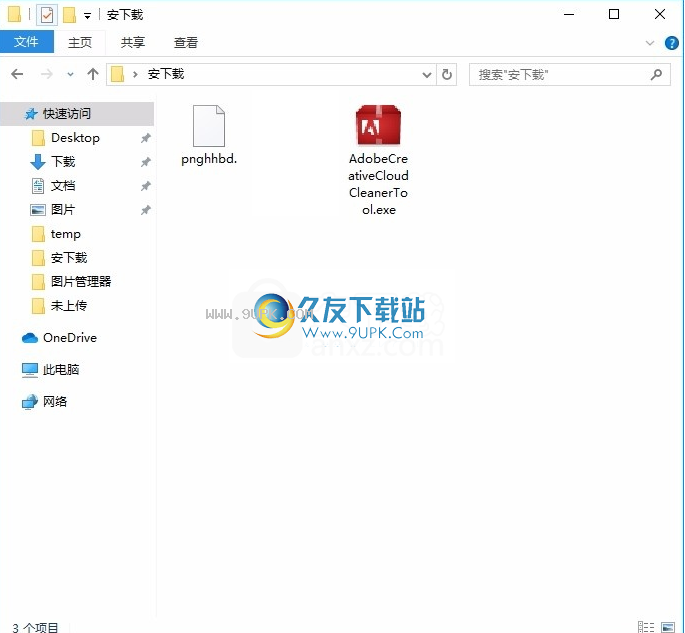
只需使用解压缩功能打开压缩包,双击主程序即可弹出程序界面
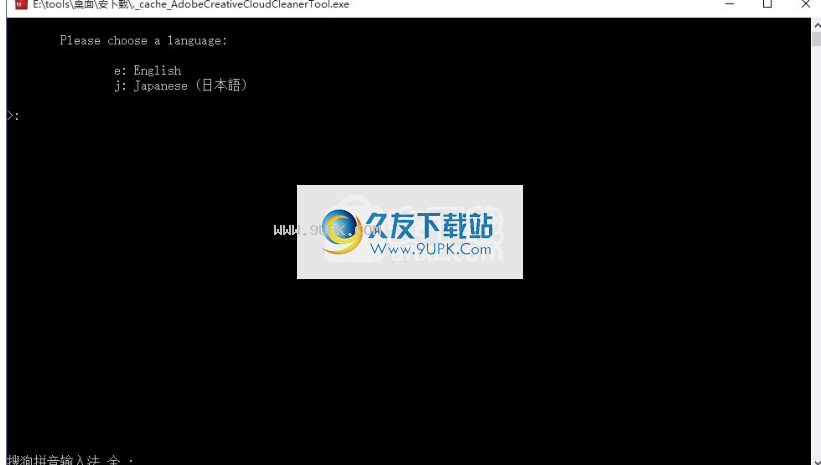
在这种情况下,请使用Creative Cloud Cleaner工具并采取必要的预防措施(例如备份相关文件夹)。
您试图修复或卸载Creative Cloud桌面应用程序,但仍然无法更新或安装Creative Cloud应用程序。
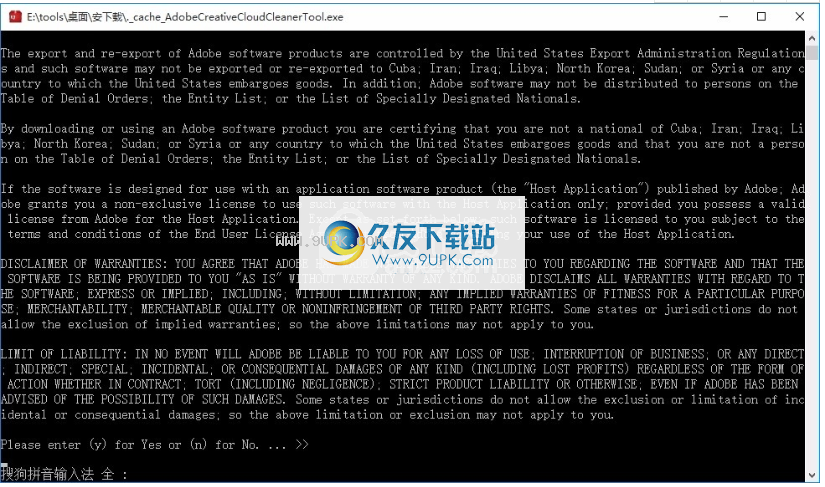
您要完全删除旧的Adobe软件。
即使您尝试卸载并重新安装该应用程序,Creative Cloud应用程序仍然无法启动。
即使尝试了这些常见的解决方案,我也无法尝试登录到Adobe应用程序。
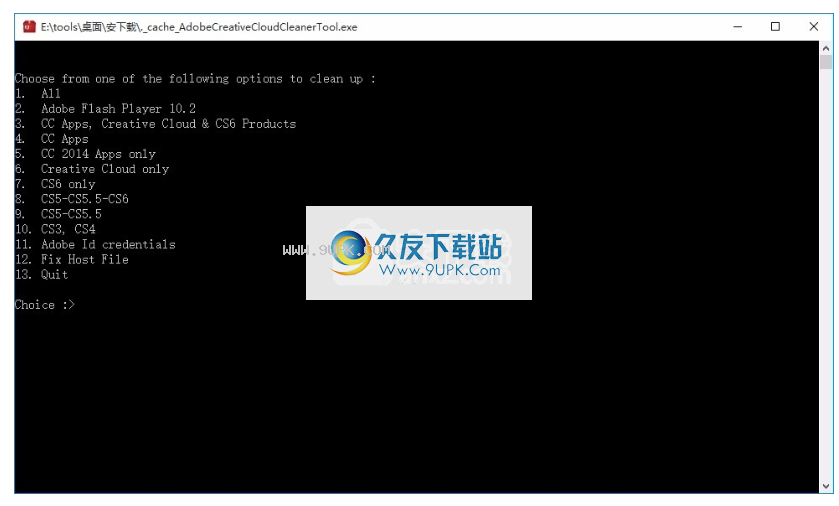
即使尝试了这些常见解决方案,您也无法连接到Adobe服务器,并且对Adobe应用程序和服务的访问受到限制。
重要的第一步
在运行Creative Cloud Cleaner工具之前,请确保遵循以下步骤,以避免潜在的数据丢失。始终确保已对文件和文件夹进行了必要的备份。
运行日志收集器工具备份日志文件。
为什么要运行日志收集器工具?这些日志使Adobe客户服务中心可以更轻松地为您提供帮助,以防万一您使用Creative Cloud Cleaner工具出错并决定与我们联系。
在Creative Cloud桌面应用程序中检查Creative Cloud文件的同步状态
。等待所有文件完全同步。
未同步到Creative Cloud帐户的文件可能会丢失。
在任务管理器(Windows)或活动监视器(macOS)中关闭Adobe Desktop Service和Core Sync。
保留以下内容的副本:
苹果系统
〜/图书馆/应用程序支持/ Adobe / CoreSync /
(如果隐藏了库内容,请参阅在macOS X 10.7及更高版本中我看不到用户库文件。)Windows
C:\ Users \ Username \ AppData \ Roaming \ Adobe \ CoreSync
没有足够的空位?如果没有足够的空间,请在以下路径中找到cloudnative文件夹并保存一个副本。
苹果系统
〜/ library / applications \ support / Adobe / CoreSync / cloudnative / windows
C:\ Users \ Username \ AppData \ Roaming \ Adobe \ CoreSync \ cloudnative
退出所有打开的Adobe应用程序,包括Creative Cloud桌面应用程序本身。
在任务管理器(Windows)或活动监视器(macOS)中关闭其余的Adobe后台进程。
创意云
AGS服务
保所有存储在Adobe产品文件夹中的内容的副本,包括第三方插件和首选项文件。
例,是否存在Adobe XD的第三方插件或保存的Photoshop工作区?保留该文件夹的副本。有关如何在Phostoshop中迁移预设,操作和设置的详细信息
如果删除旧的Adobe应用程序,请保存旧的安装程序文件的副本。
Adobe仅提供下载以安装Creative Cloud应用程序的两个最新版本。如果您需要继续访问旧版本,请删除CD或以前保存的安装程序,然后再删除它们,除非您有先重新安装CD的方法(Adobe不再提供旧版本的下载)。
在运行该工具之前,请进行建议的备份,以确保已完成所有必要的预防措施。





















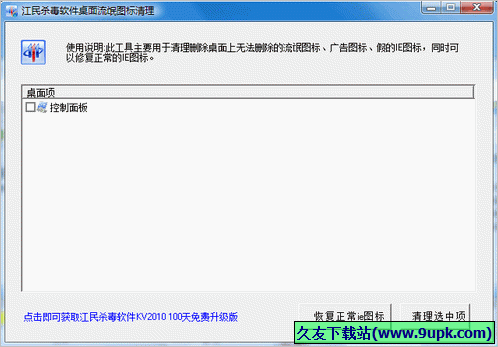



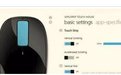


![Your Uninstaller! PRO 7.5.2013.02中文免安装版[卸载清理工具]](http://pic.9upk.com/soft/UploadPic/2011-12/201112184192161386.gif)